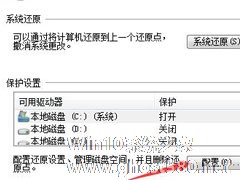-
巧用win7还原和备份 让系统轻松回魂
- 时间:2024-09-22 07:07:51
大家好,今天Win10系统之家小编给大家分享「巧用win7还原和备份 让系统轻松回魂」的知识,如果能碰巧解决你现在面临的问题,记得收藏本站或分享给你的好友们哟~,现在开始吧!
不管是电脑的小菜鸟,还是驾熟就轻的电脑发烧友,想必都遭遇过由于电脑病毒的破坏、误删除文件,这时候该怎么办呢?重新安装系统虽然干脆省心,但众多的应用软件都得重新安装,总是让人觉得不爽。其实,你完全可以对系统文件进行备份还原,当灾难降临后再进行恢复。
备份、还原从来都是系统中的关键组件。在Vista中,系统备份、还原功能得到了加强。那么,在Windows 7中提供了什么样的备份、还原方案呢?本文将就这一方面和大家进行一番体验。
1、使用系统还原轻松回魂
系统还原是标准的系统功能,从Windows ME开始就成为系统核心组件。随着系统的升级,该功能更趋完善。Windows 7的系统还原功能和此前的系统相比还是有很大的改进的。
在桌面上右键单击计算机选择属性进入控制面板的系统页面,在左窗格中点击系统保护链接可进入系统还原设置窗口。
(1).系统设置和文件版本还原的分与合
对于Windows 7来说,系统还原包括系统设置的还原和文本版本的还原,即我们通常所说的系统环境和卷影副本。通常情况下,Windows 7只有在系统分区开启了系统保护功能,而且既包括系统还原也包括文件版本还原。不过,在Windows 7中可将系统还原和文件版本还原分割开来。通常的做法是:在系统分区同时开启系统还原和文件版本恢复,而在其他分区只开启文件版本还原就可以了。这样不仅能够提升系统性能,而且也可节省磁盘空间。其设置方法是,在系统保护标签选中需要进行设置的磁盘分区,然后点击配置按钮进入配置页面。可以看到在还原设置下有三个选项:选择第一项还原系统设置和以前版本的文件就会开启该分区的系统还原和卷影副本;选择第二项仅还原以前版本的文件则只开启该分区的卷影副本功能;选择第三项关闭系统保护则会在该分区中关闭这两项功能。
(2).手动创建还原点
在开启分区的系统还原后,它系统分区会间隔性地对系统建立还原点(默认一天一次),或者在系统安装应用软件和驱动程序时建立还原点。而对于其他非系统分区只开启了卷影副本功能,则当对该分区中的文件进行修改时,就会创建该文件的卷影副本。需要说明的是:当针对某个分区设置保护后,首先需要针对该分区创建还原点,这样在进行系统还原或者文件恢复时系统还原才可用。创建还原点的方法非常简单,点击系统保护标签页中的创建按钮就会弹出创建还原点向导,依照向导可完成还原点的创建。
(3).系统还原的方式
通常情况,系统还原是迫不得已而为之的。一般是当安装了某软件、驱动后而造成软件冲突,系统不稳定甚至崩溃的时候才采用。就Windows 7来说,系统还原我们可采用两种方式:一种是在能够进入系统的情况下在系统属性窗口中进行,点击系统保护标签页中首先选中需要恢复的系统分区,然后点击系统还原按钮可启动系统还原向导,
选择一个最近的还原点根据向导可完成系统还原的过程。至于文件版本的还原,可在该文件上单击右键选择还原以前的版本,然后从文件版本列表中选择一个版本可进行还原或者复制。
有时系统故障比较严重,不能以正常模式启动系统还原。此时我们可尝试进入安全模式启动系统还原,如果连安全模式都进入不了我们可选择从系统恢复选项控制台中选择系统还原离线进行系统还原。在系统启动时按住F8键进入系统高级启动选项菜单,选择修复计算机并回车可进入系统恢复选项控制台。在这个过程中,需要选择用户并输入密码进行登录。选择并点击System Restore可启动系统还原向导,还原过程和正常模式下的一样。除此之外,运行Startup Repair可启动系统修复功能,运行System Image Recovery可从已备份的系统映像中恢复系统。需要说明的是:Vista也可实现离线状态下的系统还原,不过它需要使用Vista系统安装盘来引导系统进入系统恢复选项控制台中。而在Windows 7中就不需要安装盘了,因为Windows 7已经将其集成到系统中了。
以上就是关于「巧用win7还原和备份 让系统轻松回魂」的全部内容,本文讲解到这里啦,希望对大家有所帮助。如果你还想了解更多这方面的信息,记得收藏关注本站~
文★章来①自Win10系统之家,未经同意不得转载!
相关文章
-

备份、还原从来都是系统中的关键组件据了解,在Vista中,系统备份、还原功能得到了加强。而Windows7的“备份和还原”功能与Vista的类似功能相比,那么,在Windows7中提供了什么样的备份、还原方案呢?本文将就Windows7系统备份与还原机制和大家进行一番体验。
这篇文章将要介绍的,即是Windows7的备份与还原机制。事实上,这一备份与还原机制的核心在Vis... -

Windows一键还原是一款专为WindowsXP、WindowsVista、Windows7等微软系统设计的镜像备份还原辅助应用程序,无论您是电脑高手还是初级使用者,您只需要点击一下鼠标,本软件将全自动帮助您实现检测并配置最佳的使用方式执行备份或还原当前的操作系统。但是运用起来有时候没那么灵活,为此,DIY骨灰级玩家可以选择更加灵活安全的AcronisTrueImageHome20... -

电脑驱动程序,对于提高整个计算机的性能具有极为重要的作用。所以我们在使用Win7系统的时候,一般都会对系统的硬件驱动程序进行备份,当我们需要的时候可以进行驱动的还原,那么怎么备份和还原Win7系统的驱动程序呢?现在就和大家介绍一下Win7系统驱动备份和还原驱动程序的方法。
具体方法如下:
1、首先下载驱动精灵我们需要的软件安装到电脑上,然后打开需要的软件!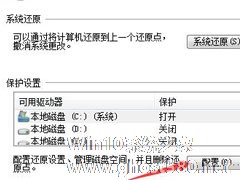
在系统经常出现死机蓝屏的时候,我们会通过重装系统去解决问题,但是系统重装需要准备工具,消耗时间较长。其实系统中有更好的解决方法,那就是一键还原,这个功能要如何使用呢?其实并不复杂,下面小编就跟大家讲讲Win7旗舰版是如何一键还原系统的。
详细如下:
1,右键点击“计算机”,在弹出的菜单栏中选择“属性”选项;
2、在打开的界面中点击“系统保护”选项;...
- Win7教程
-
-
操作系统排行榜
更多>> -
- Ghost Win8.1 64位 老机精简专业版 V2023.02
- 【老机专用】Ghost Win8 32位 免费精简版 V2022.01
- 【致敬经典】Ghost Windows8 64位 免激活正式版 V2021.08
- 微软Windows8.1 32位专业版免激活 V2023.05
- Windows11 22H2 (22621.1778) X64 游戏美化版 V2023.06
- Windows11 22H2 (22621.1778) X64 专业精简版 V2023.06
- 笔记本专用 Ghost Win10 64位 专业激活版(适用各种品牌) V2022.08
- GHOST WIN8 X86 稳定专业版(免激活)V2022.07
- Windows8.1 64位 免费激活镜像文件 V2022.07
- Windows 8.1 64位 极速纯净版系统 V2022
-
Win7教程排行榜
更多>>
- 热门标签
-